
 ua
ua  English
English  Español
Español  中國人
中國人  Tiếng Việt
Tiếng Việt  Deutsch
Deutsch  Português
Português  Français
Français  भारतीय
भारतीय  Türkçe
Türkçe  한국인
한국인  Italiano
Italiano  Gaeilge
Gaeilge  اردو
اردو  Indonesia
Indonesia  Polski
Polski Do Not Track (DNT) - це налаштування у веб-браузерах і програмний інструмент, призначений для запобігання відстеженню дій користувачів в Інтернеті. Коли ця функція активована, вона надсилає запити на веб-сайти, інформуючи їх про те, що користувач не бажає відстежувати свої дії з метою аналітики та персоналізації.
Стандарт "Не відстежувати" не є юридично обов'язковим, і веб-сайти не зобов'язані виконувати цей запит. Незважаючи на включення функції "Не відстежувати", багато веб-сайтів і рекламних мереж можуть ігнорувати ці запити і продовжувати збирати інформацію про активність користувачів.
У деяких випадках може знадобитися вимкнути цю функцію. Наприклад, для поліпшення трафіку, збору аналітичних даних або збору даних для аналітичних показників. Якщо веб-сайт виконує запит "DNT", дані, які він збирає, можуть бути неповними або спотвореними. Нижче ми розглянемо, як вимкнути цю функцію в найпопулярніших браузерах.
Перш ніж вимкнути функцію "Не відстежувати" в Google Chrome, переконайтеся, що ваш браузер оновлено до останньої версії. Дотримуйтесь інструкцій нижче:
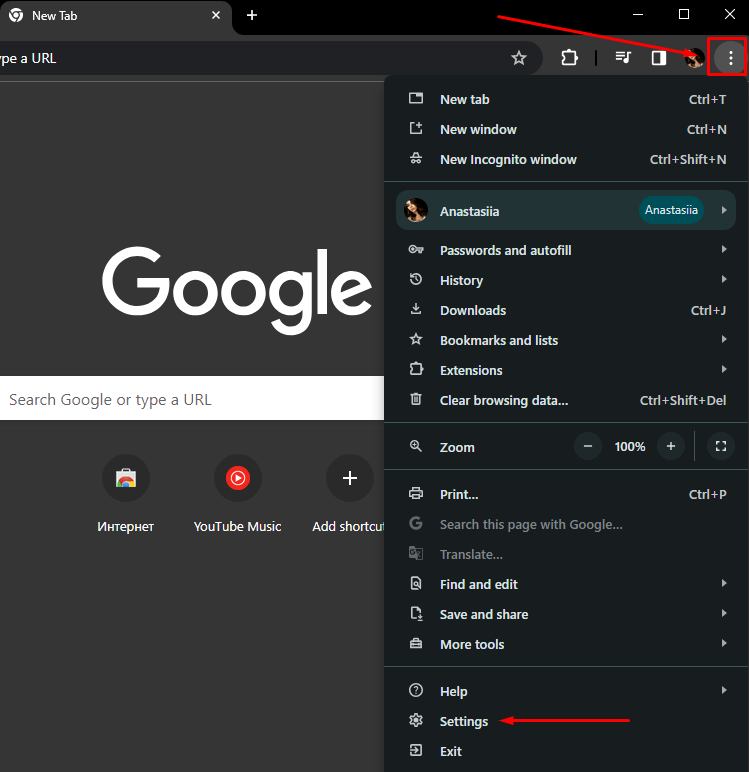
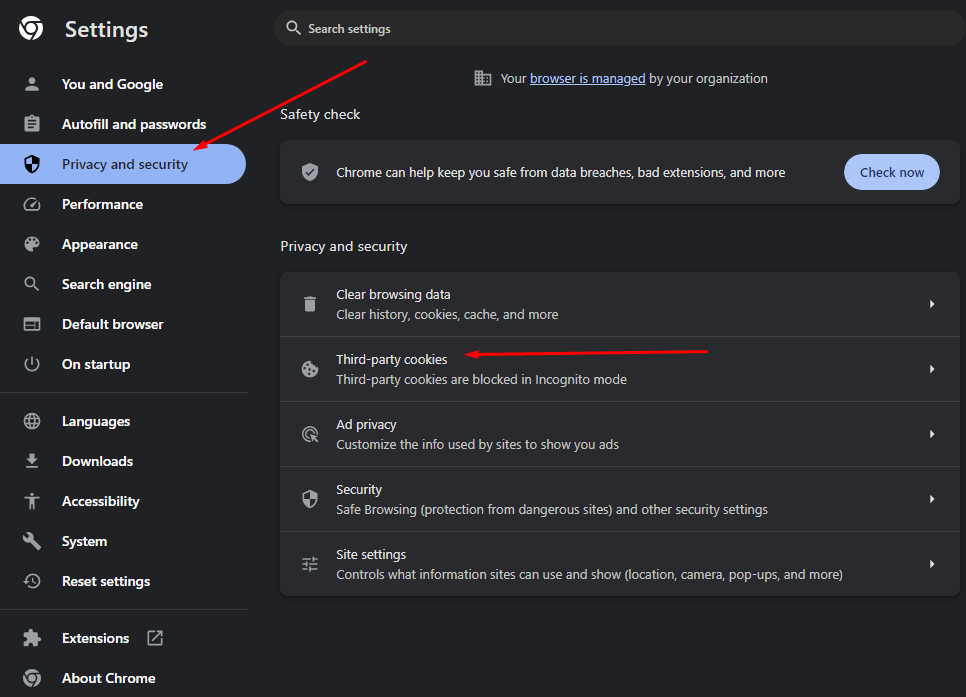
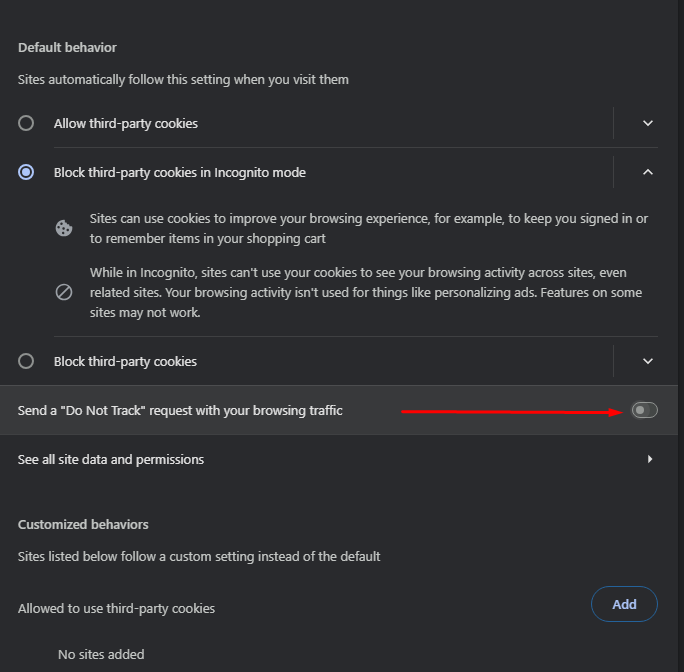
Майте на увазі, що ця опція вимкнена за замовчуванням, якщо ви перевстановили Chrome.
У браузері Firefox, як і в Chrome або Chromium, функція "Не відстежувати" за замовчуванням вимкнена, що дозволяє веб-сайтам збирати інформацію про користувачів. Виняток становлять приватні вікна браузера, де функція "Не відстежувати" завжди активна. Щоб змінити налаштування, виконайте наведені нижче дії:
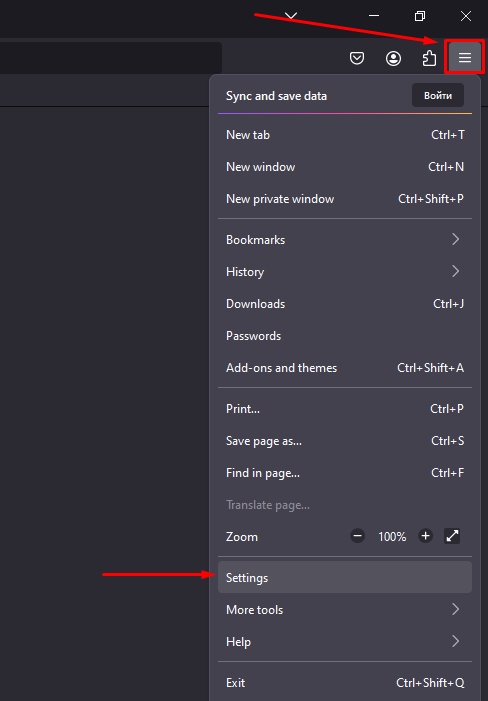
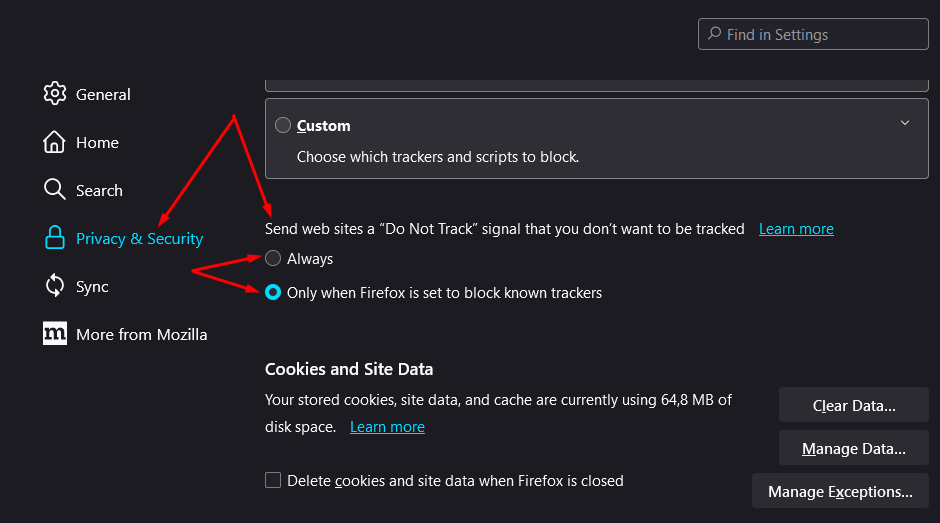
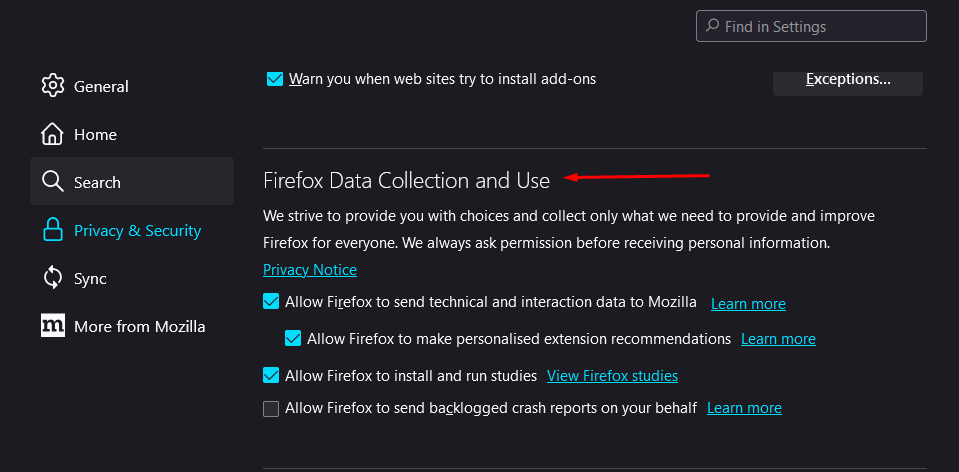
Для забезпечення найвищого рівня конфіденційності у вашій мережі рекомендується вимкнути всі прапорці. Однак, якщо ви віддаєте перевагу персоналізованій рекламі і не проти, щоб ваші дії в Інтернеті були видимими, ви можете залишити налаштування за замовчуванням.
В останніх версіях Opera, щоб вимкнути функцію "Не відстежувати", виконайте такі дії:
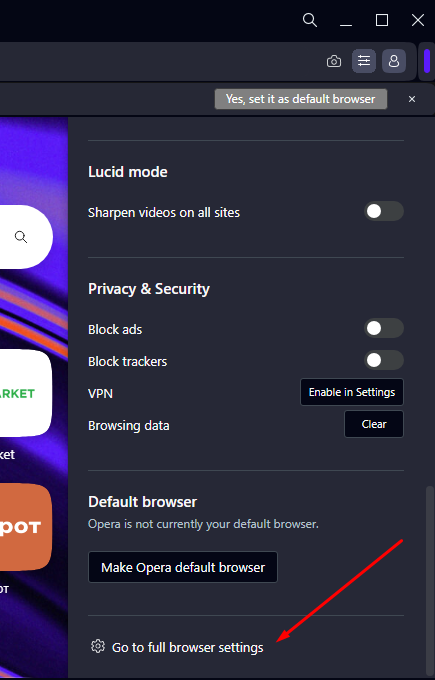
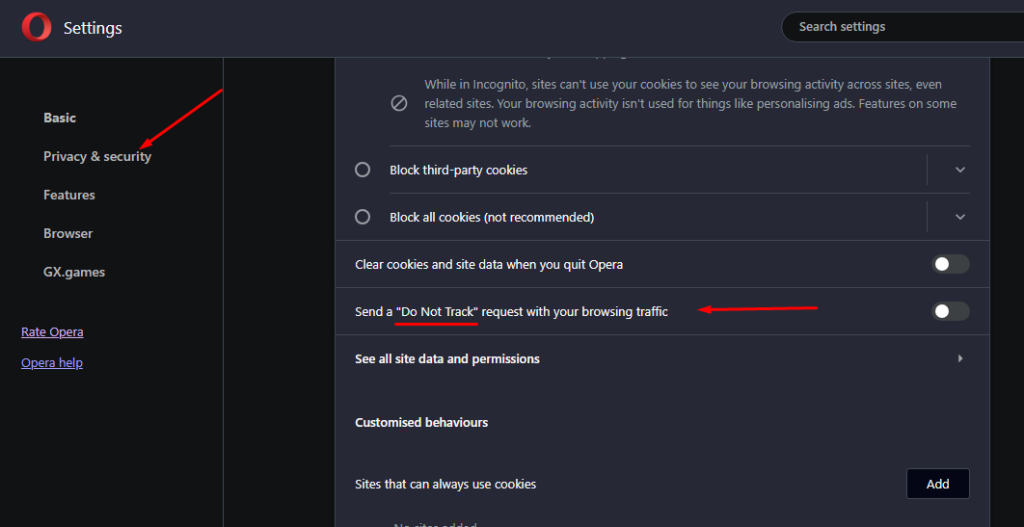
У Microsoft Edge функція "Не відстежувати" за замовчуванням вимкнена. Щоб увімкнути цю функцію, потрібно виконати такі дії:
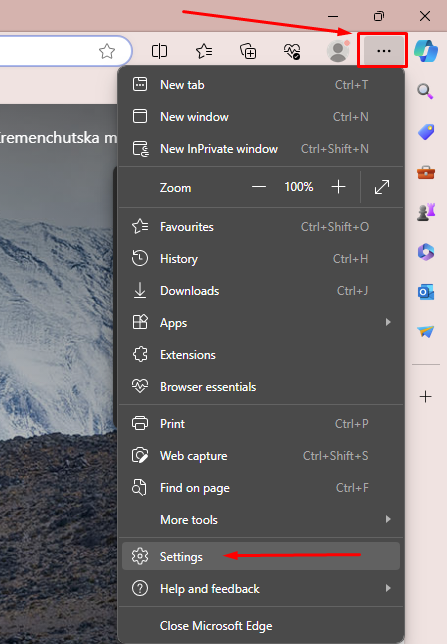
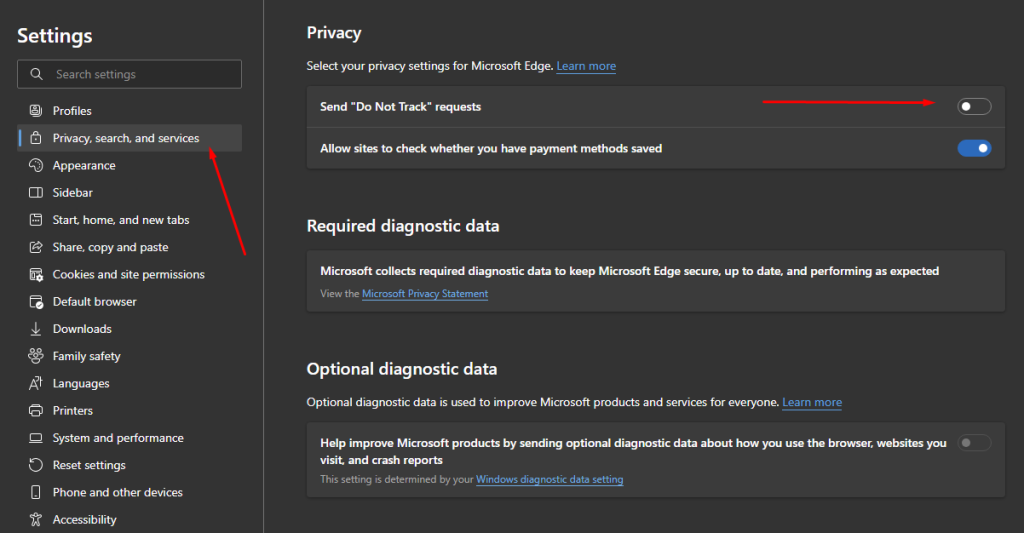
Відключивши функцію "Не відстежувати" в популярних браузерах, ви дозволяєте відстежувати інформацію, необхідну для аналітики та збору важливих даних для подальшої взаємодії з веб-сайтами.
Коментарі: 0